صعدت لعبة Among Us مُؤخرًا لتصبح واحدة من أكثر الألعاب شعبية على Twitch. على الرغم من إصدارها في عام 2018 ، يبدو أن اللعبة قد اكتسبت قاعدة جماهيرية ضخمة مُؤخرًا بفضل كل شخص عالق في المنزل. إنها لعبة مُمتعة مبنية على الخداع بحيث تُقدم طريقة لعب شاملة مُتعددة اللاعبين ومُتاحة فعليًا على كل منصة … باستثناء أجهزة Chromebook (وأجهزة Mac).
بينما تدعم بعض أجهزة Chromebook الحديثة لعبة “Among Us” فور إخراجها مع بعض الإعدادات الإضافية ، لن تسمح لك بعض الإصدارات القديمة بتثبيت اللعبة. ولكن هناك طريقة سهلة للتحايل على هذا التقييد ، دعنا نلقي نظرة سريعة عليها.
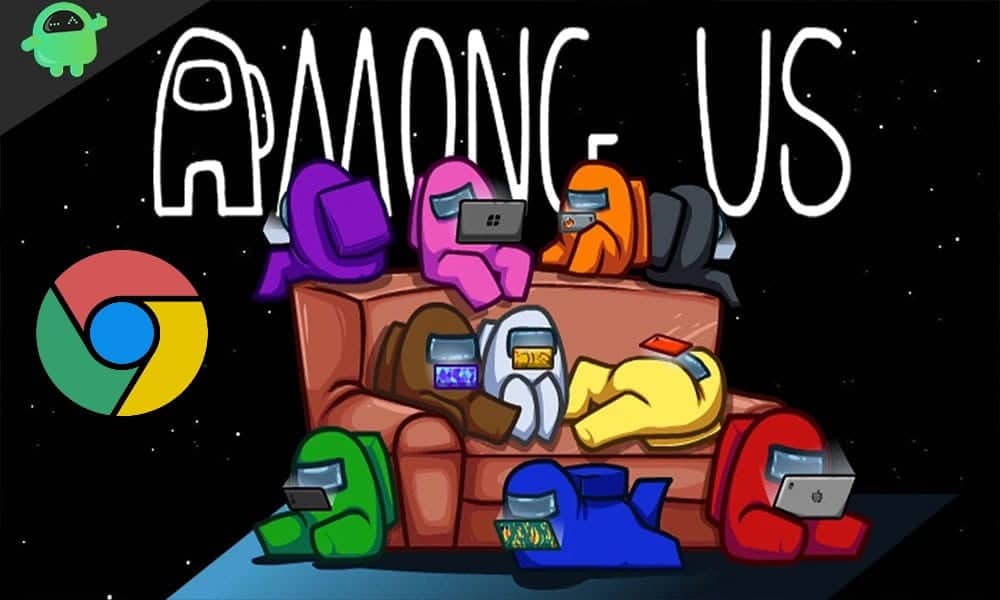
كيفية تنزيل Among Us على Chromebook مجانًا
تمكين عمليات تثبيت التطبيقات من Play Store على جهاز Chromebook
سجّل الدخول إلى جهاز Chromebook وافتح “الإعدادات”.
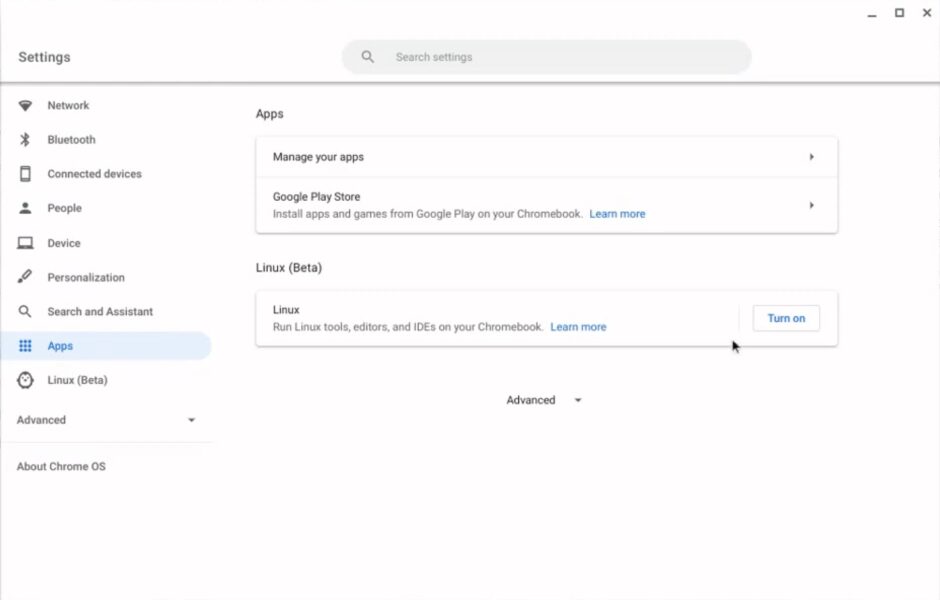
انقر على “تطبيقات” في الشريط الجانبي الأيسر.
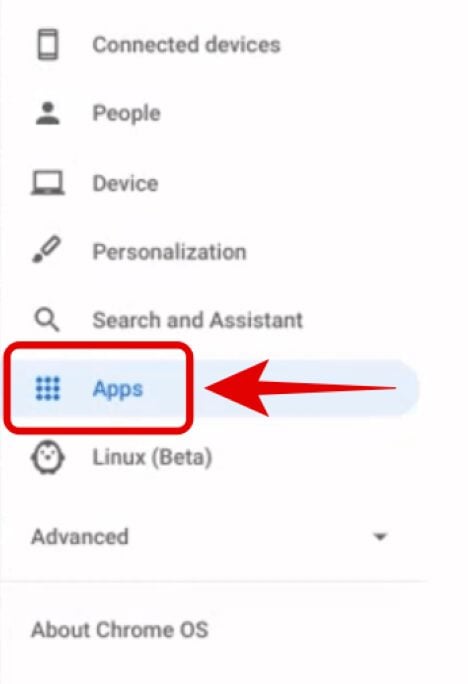
انقر الآن على خيار “Google Play Store” في علامة التبويب اليمنى وتأكد من تشغيله.
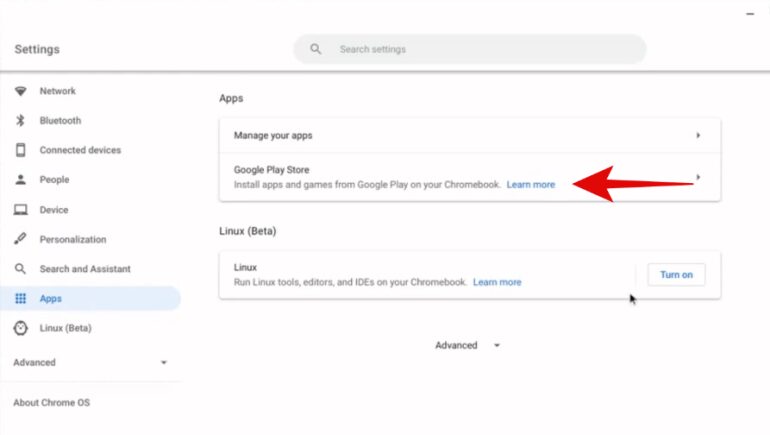
أنت الآن جاهز لبدء التثبيت اعتمادًا على طراز جهاز Chromebook الذي تملكه.
تثبيت Among Us على Chromebook
قم بتسجيل الدخول إلى جهاز Chromebook الخاص بك وانقر على أيقونة Play Store لفتح متجر التطبيقات من Google. انقر الآن على شريط البحث في الأعلى.
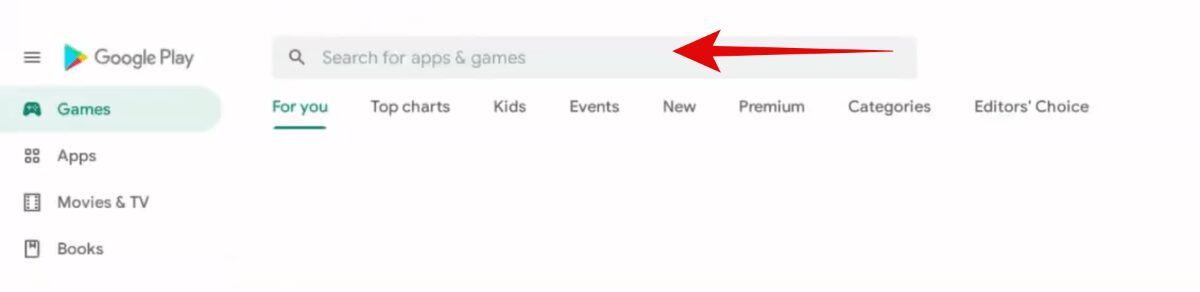
ابحث عن “Among Us”.
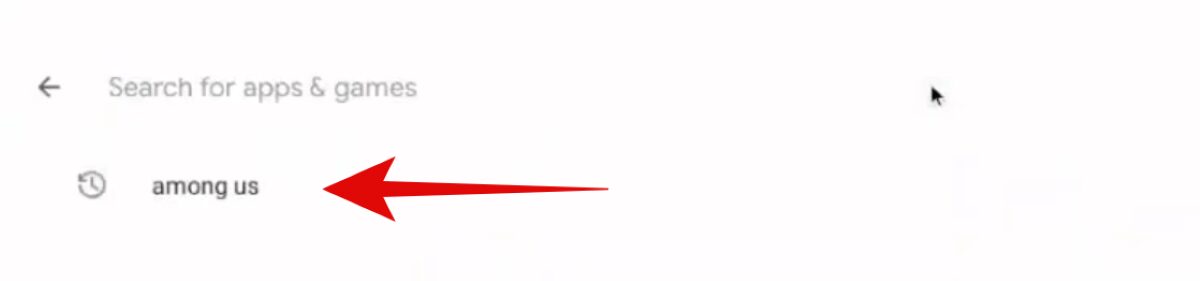
انقر فوق التطبيق في الجزء العلوي بمجرد ظهوره في نتائج البحث.
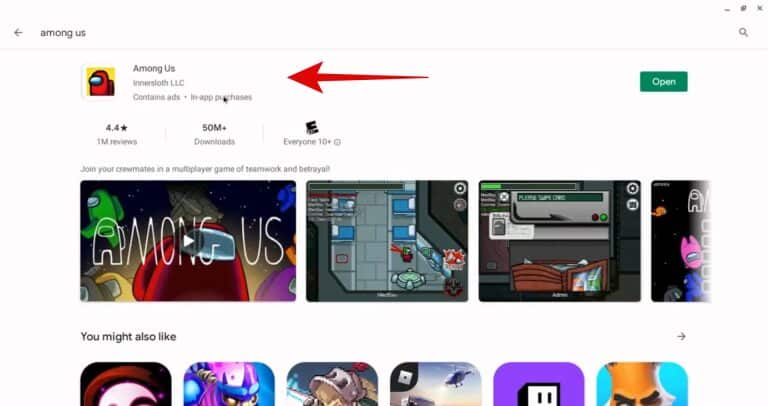
الآن انقر فوق “تثبيت” بجانب لعبة Among Us التي تم تطويرها بواسطة Innersloth LLC.
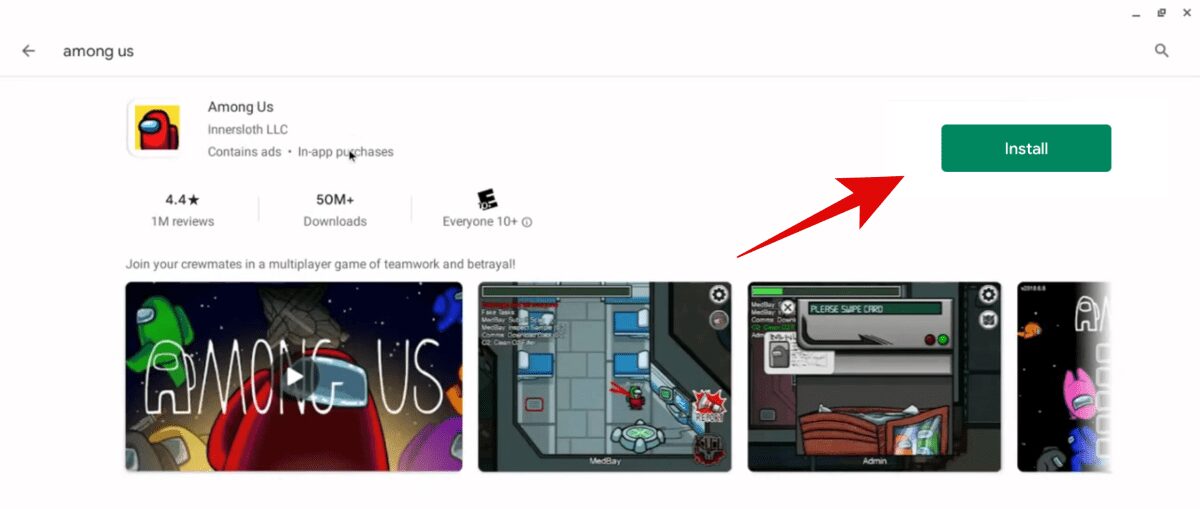
سيتم الآن تثبيت اللعبة على جهاز Chromebook. بمجرد التثبيت ، انقر فوق الأيقونة لبدء تشغيل Among Us.
ماذا لو لم تكن Among Us مدعومةً على جهاز Chromebook الخاص بك؟
إذا كانت Among Us لا تدعم جهاز Chromebook الخاص بك ، فلن تتمكن من تثبيت اللعبة من خلال Play Store. ومع ذلك ، يُمكنك تثبيت ملف APK للعبة ولكن هذا يأتي مع عيوبه. سيكون عليك تمكين وضع المُطور وإيقاف الوضع المحمي لتثبيت ملفات APK يدويًا.
علاوة على ذلك ، ستتوقف Google عن تقديم الدعم لجهاز Chromebook بعد تمكين وضع المطور ولهذا لا نوصي بهذا المسار. بالإضافة إلى ذلك ، سيؤدي تمكين وضع المطور إلى مسح جميع محتويات جهاز Chromebook الخاص بك ، وهو ما يمثل مشكلة أخرى لا يرغب معظم المُستخدمين في التعامل معها.
كيف تلعب Among Us على Chromebook
نصائح لتحسين عناصر التحكم
كما قد تكون خمنت ، فإن إصدار Among Us الذي يتم تثبيته من خلال Play Store هو الإصدار المُصمم لأجهزة Android. هذا يعني أنه يتطلب شاشة تعمل باللمس للتحكم المُناسب. ومع ذلك ، هناك نظام تحكم آخر في Among Us يجعل من السهل لعب اللعبة باستخدام الماوس. دعونا نلقي نظرة عليه.
عليك تشغيل Among Usعلى جهاز Chromebook الخاص بك. انقر الآن على “الإعدادات” في الجزء السفلي من شاشتك.
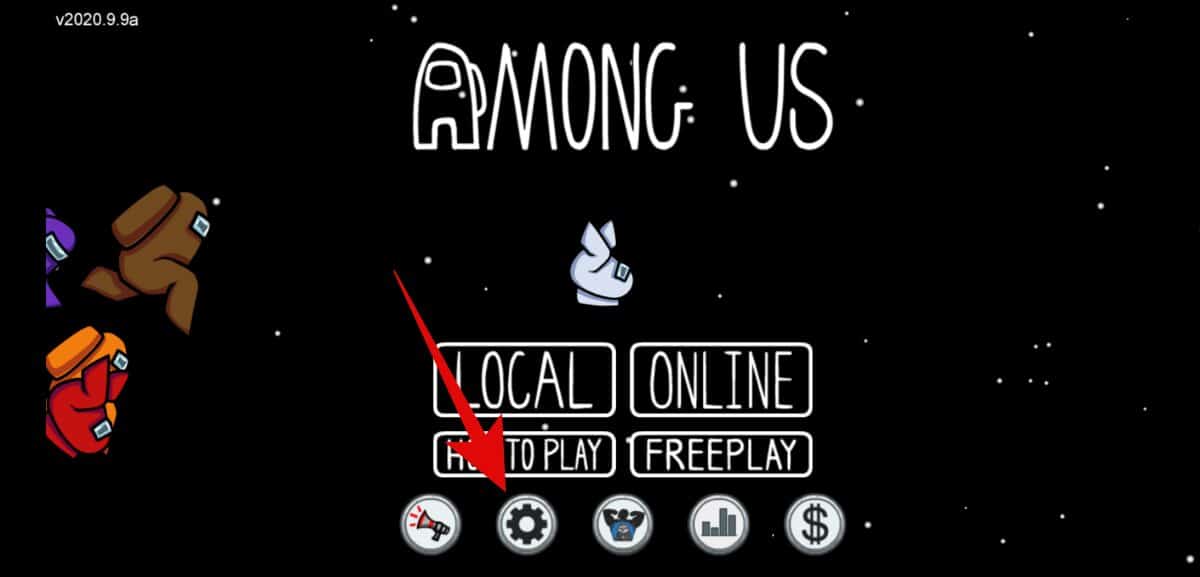
ضمن قسم عناصر التحكم ، حدد “اللمس” بدلاً من “عصا التحكم”.
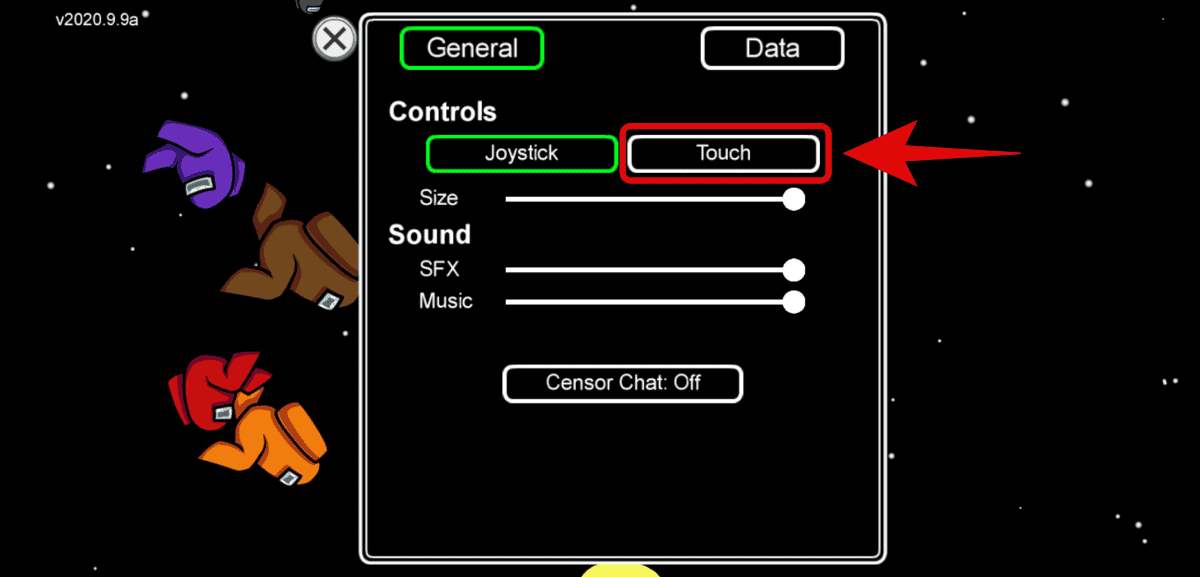
الآن بعد أن حددت اللمس ، ستؤدي كل نقرة بالماوس إلى محاكاة نقرة على الشاشة. ستنتقل شخصيتك الآن إلى كل مكان تنقر فيه بالماوس على الشاشة بدلاً من الاضطرار إلى سحب عصا التحكم في كل اتجاه. يُمكنك أيضًا التفاعل مع جميع الكائنات الموجودة في المنطقة المجاورة لك بنقرة واحدة فقط مما يسهل عليك لعب Among Us على جهاز Chromebook.
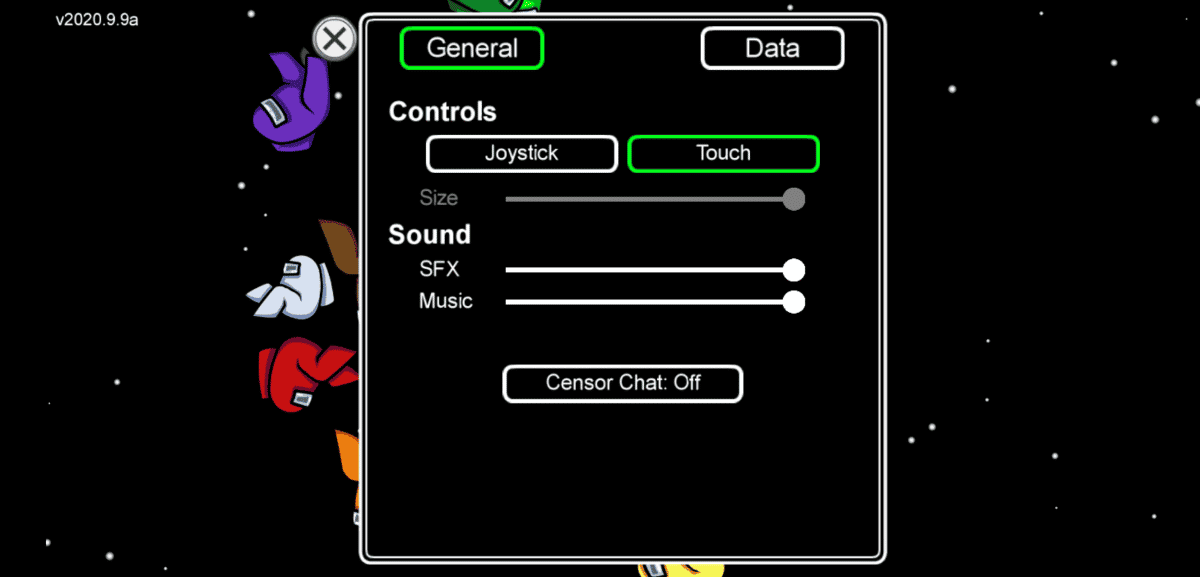
كيفية استخدام لوحة المفاتيح في Among Us على جهاز Chromebook
إذا كنت ترغب في استخدام لوحة مفاتيح ، فسيتعين عليك النقر بالماوس على مربع النص للدردشة في Among Us. بمجرد النقر فوقه ، يجب تنشيط لوحة المفاتيح والسماح لك بكتابة رسالتك. إذا لم تتمكن من الكتابة في مربع النص ، فانقر فوق منطقة فارغة من الشاشة أولاً ثم انقر فوق مربع النص. يجب أن تكون قادرًا على الكتابة باستخدام لوحة المفاتيح بعد ذلك.
كيف تلعب Among Us على Chromebook الخاص بالمدرسة
تختلف أجهزة Chromebook المُخصصة للمدرسة اختلافًا كبيرًا عن الأجهزة الموجودة في المتجر. إذا كان لديك جهاز Chromebook للمدرسة ، فمن المحتمل أن مدرستك قد أرفقت عملية تسجيل الدخول إلى الجهاز بحساب تعليمي على Google.
اعتمادًا على القيود المفروضة على الحساب ، يُمكنك تثبيت Among Us إذا كنت محظوظًا. انتقل إلى “الإعدادات” واضغط على “الحسابات”. إذا كان هذا الخيار متاحًا لك ، فانقر على أيقونة “+” لإضافة حساب Google الشخصي الخاص بك إلى Chromebook.
هذه هي الخطوة الأكثر أهمية ، إذا كنت قادرًا على إضافة حساب Google شخصي إلى جهاز Chromebook الخاص بك ، فستتمكن من تثبيت Among Us وألعاب وتطبيقات أخرى تابعة لجهات خارجية على جهازك بسهولة. ولكن إذا واجهت أي قيود أو مشكلات ، فمن المحتمل أنه تم تعطيل هذا الخيار من قبل مدرستك مما يعني أنك لن تتمكن من تثبيت أي تطبيقات أو ألعاب غير مُعتمدة على جهاز Chromebook.
بالنسبة للمستخدمين الذين تمكنوا من إضافة حساب شخصي إلى جهاز Chromebook الخاص بالمدرسة ، يُمكنك الآن التوجه إلى Play Store ، والنقر فوق رمز القائمة في الزاوية العلوية اليسرى ، والتبديل إلى حسابك الشخصي. بمجرد التبديل ، يجب أن يتغير تخطيط Play Store ويجب أن يكون لديك الآن إمكانية الوصول إلى جميع التطبيقات والألعاب التي تُقدمها Google. ما عليك سوى اتباع الدليل المذكور أعلاه لتثبيت Among Us على جهاز Chromebook من هنا فصاعدًا.
نأمل أن يكون هذا الدليل قد ساعدك بسهولة في الحصول على Among Us على جهاز Chromebook. إذا كان لديك أي أسئلة أخرى ، فلا تتردد في التواصل باستخدام قسم التعليقات أدناه. تحقق من كيفية تشغيل لعبة Among Us على جهاز Mac.







